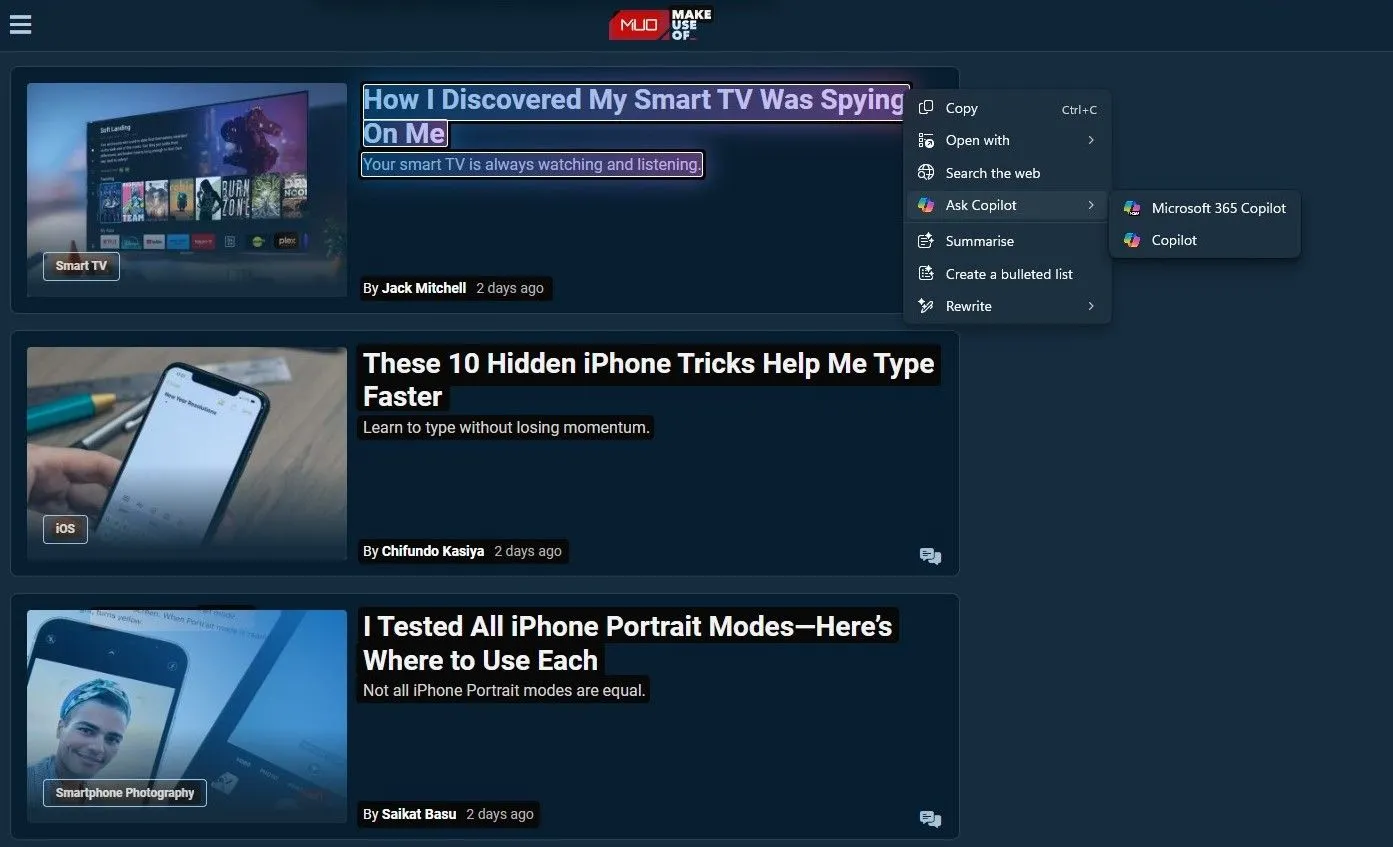Trong bối cảnh công việc và cuộc sống hiện đại, sự gián đoạn từ thông báo liên tục trên máy tính Windows 11 có thể dễ dàng làm mất đi sự tập trung và giảm năng suất. Việc kiểm soát dòng thông báo đổ về từ các ứng dụng, trình duyệt hay chính hệ thống là chìa khóa để duy trì một môi trường làm việc yên tĩnh và hiệu quả. Thay vì để các cảnh báo làm xao nhãng, người dùng có thể chủ động tùy chỉnh chúng để phù hợp với nhu cầu riêng, biến Windows 11 trở thành một công cụ hỗ trợ đắc lực cho sự tập trung thay vì một nguồn gây phiền nhiễu.
Bài viết này sẽ hướng dẫn bạn chi tiết các bước để kiểm soát và tối ưu hóa hệ thống thông báo trên Windows 11, từ những thiết lập cơ bản đến các tính năng nâng cao, giúp bạn lấy lại quyền kiểm soát trải nghiệm sử dụng máy tính của mình.
1. Quản lý Thông báo Theo Ứng Dụng Cụ Thể
Một trong những cách hiệu quả nhất để giảm bớt sự lộn xộn trên bảng thông báo là tắt các cảnh báo từ những ứng dụng không cần thiết. Điều này đặc biệt hữu ích đối với các ứng dụng thường xuyên gây “nhiễu” bằng những thông báo không quan trọng.
Để thực hiện, hãy truy cập vào Cài đặt > Hệ thống > Thông báo. Trong phần “Thông báo từ ứng dụng và người gửi khác”, bạn sẽ thấy danh sách các ứng dụng đã cài đặt. Hãy duyệt qua danh sách này và sử dụng các nút chuyển đổi để bật hoặc tắt quyền gửi thông báo cho từng ứng dụng.
Đối với các ứng dụng thiết yếu như Outlook hoặc WhatsApp, bạn nên giữ thông báo được bật để không bỏ lỡ thông tin quan trọng. Tuy nhiên, với các ứng dụng liên tục gửi cảnh báo không cần thiết – ví dụ như mạng xã hội hoặc ứng dụng mua sắm – bạn có thể tắt thông báo hoàn toàn hoặc tắt âm thanh của chúng. Cách tiếp cận từng ứng dụng này cho phép bạn tạo ra sự cân bằng, giữ lại những thông báo cần thiết và loại bỏ những yếu tố gây xao nhãng.
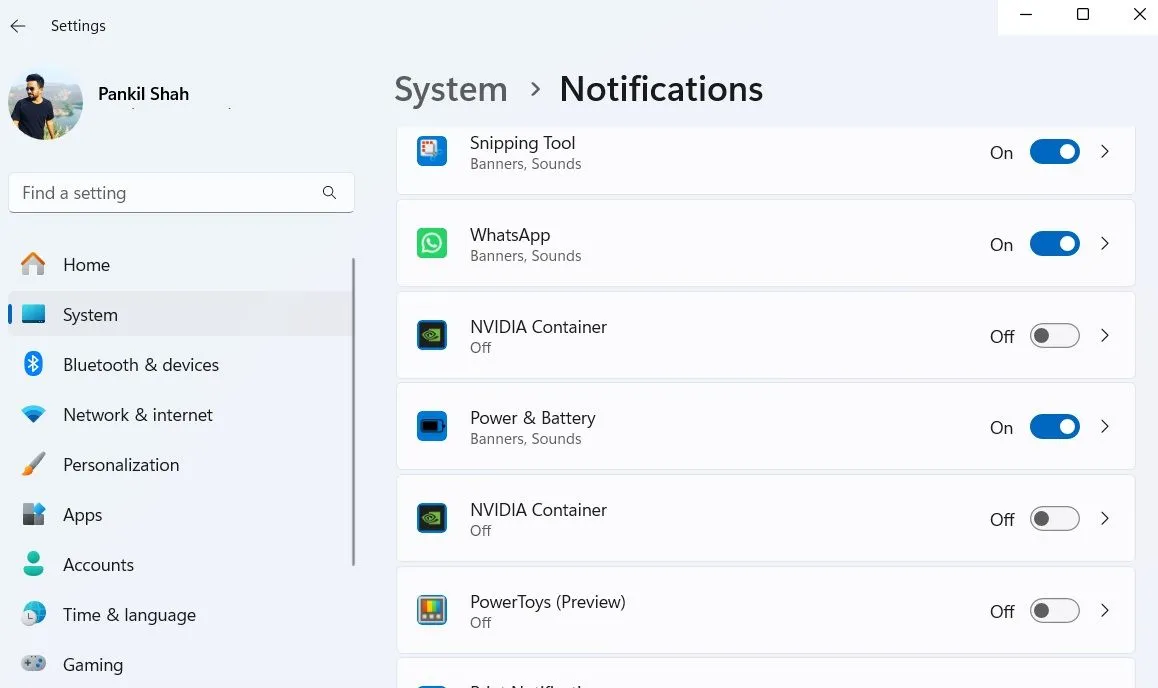 Cài đặt tùy chỉnh thông báo cho ứng dụng cụ thể trên Windows 11
Cài đặt tùy chỉnh thông báo cho ứng dụng cụ thể trên Windows 11
2. Tắt Thông báo Gợi ý và Mẹo từ Windows
Không chỉ các ứng dụng, mà chính Windows 11 cũng thường xuyên gửi các mẹo và gợi ý. Mặc dù một số trong số này có thể hữu ích lúc đầu, chúng nhanh chóng trở nên gây phiền nhiễu hơn là có ích. Để có được sự yên tĩnh, bạn có thể tắt hoàn toàn các cảnh báo này.
Để khắc phục điều này một cách dễ dàng, hãy mở Cài đặt > Hệ thống > Thông báo, sau đó cuộn xuống và mở rộng mục Cài đặt bổ sung. Tại đây, bạn chỉ cần bỏ chọn ba hộp kiểm liên quan đến các mẹo và gợi ý nhằm tối ưu hóa trải nghiệm Windows của bạn.
Và thế là xong—không còn những pop-up mẹo đột ngột xuất hiện vào những thời điểm không thuận tiện nhất. Không có những lời nhắc không cần thiết này, bạn có thể tập trung vào những gì quan trọng, giảm thiểu sự xao nhãng trong suốt cả ngày.
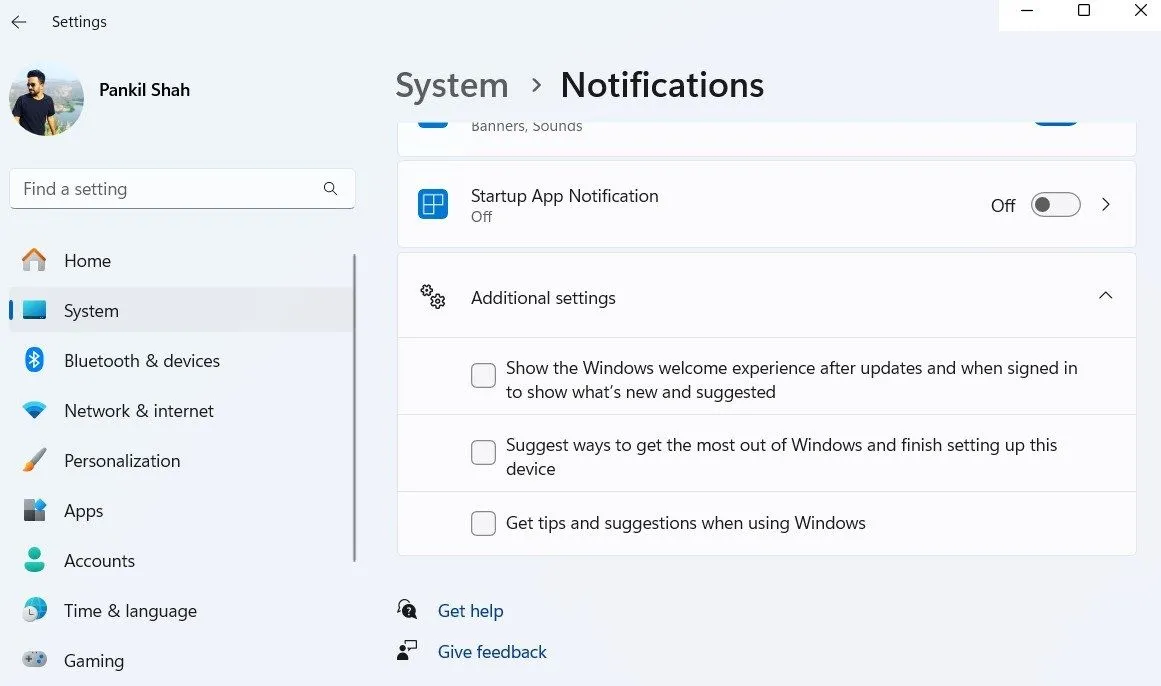 Thiết lập tắt thông báo mẹo và gợi ý của Windows 11
Thiết lập tắt thông báo mẹo và gợi ý của Windows 11
3. Vô hiệu hóa Thông báo Trình duyệt Web
Mặc dù người dùng thường cố gắng tránh chấp nhận thông báo từ các trang web, nhưng vẫn có những lúc chúng “lọt” qua. Vì hầu hết các trang web này—dù là trang tin tức hay cửa hàng trực tuyến—thường rất “mạnh tay” với các bản cập nhật, nên rất khó để bỏ qua chúng.
Để kiểm soát tình hình, bạn nên xem xét việc vô hiệu hóa hoàn toàn thông báo của trình duyệt. Với Chrome, bạn vào Cài đặt > Quyền riêng tư và bảo mật > Cài đặt trang web > Thông báo và chọn Không cho phép các trang web gửi thông báo. Quy trình này cũng tương tự đối với các trình duyệt như Microsoft Edge và Mozilla Firefox.
 Cài đặt chặn thông báo website trong trình duyệt Google Chrome
Cài đặt chặn thông báo website trong trình duyệt Google Chrome
4. Ngừng Hiển thị Thông báo trên Màn hình Khóa
Đối với nhiều người dùng, việc khóa máy tính Windows chỉ xảy ra khi họ rời khỏi bàn làm việc, do đó, thông báo trên màn hình khóa không thực sự hữu ích. Thậm chí, chúng thường chỉ gây ra tiếng ồn khi bạn vắng mặt, điều này có thể gây khó chịu.
Để tắt chúng, bạn vào Cài đặt > Hệ thống > Thông báo, sau đó mở rộng phần Thông báo. Tại đây, bạn chỉ cần bỏ chọn tùy chọn Hiển thị thông báo trên màn hình khóa.
Với thay đổi đơn giản này, màn hình khóa của bạn sẽ luôn sạch sẽ và yên tĩnh, và bạn không còn phải lo lắng về những cảnh báo ngẫu nhiên làm gián đoạn thời gian yên tĩnh của mình.
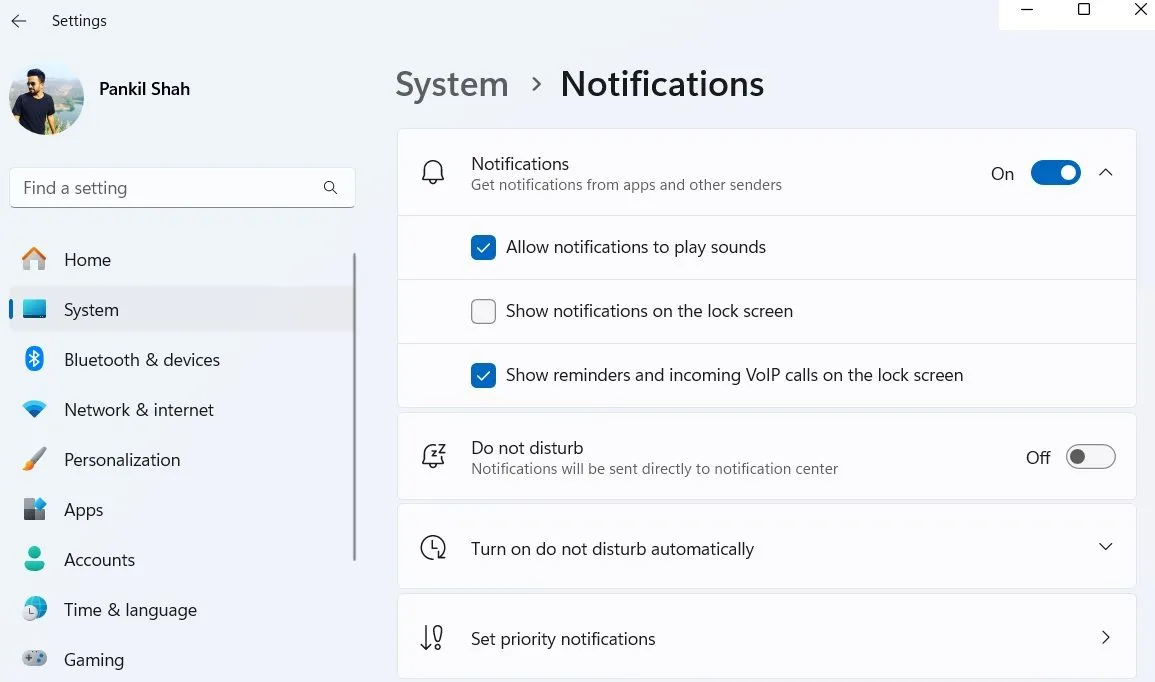 Tùy chọn tắt thông báo hiển thị trên màn hình khóa Windows 11
Tùy chọn tắt thông báo hiển thị trên màn hình khóa Windows 11
5. Tùy chỉnh Thời gian Hiển thị Biểu ngữ Thông báo
Theo mặc định, Windows 11 chỉ hiển thị biểu ngữ thông báo trong 5 giây. Mặc dù thời gian này phù hợp cho các cảnh báo ngắn gọn với ít thông tin, nhưng đôi khi nó quá ngắn đối với những thông báo chi tiết cần được xem xét kỹ lưỡng hơn.
Để giải quyết vấn đề này, bạn vào Cài đặt > Trợ năng > Hiệu ứng hình ảnh. Tại đây, bạn sử dụng menu thả xuống Tắt thông báo sau khoảng thời gian này để tăng thời gian chờ.
Việc chọn một khoảng thời gian dài hơn mang lại sự linh hoạt để đảm bảo bạn có đủ thời gian đọc và xử lý các thông báo quan trọng mà không cảm thấy vội vàng hay bỏ lỡ thông tin quan trọng.
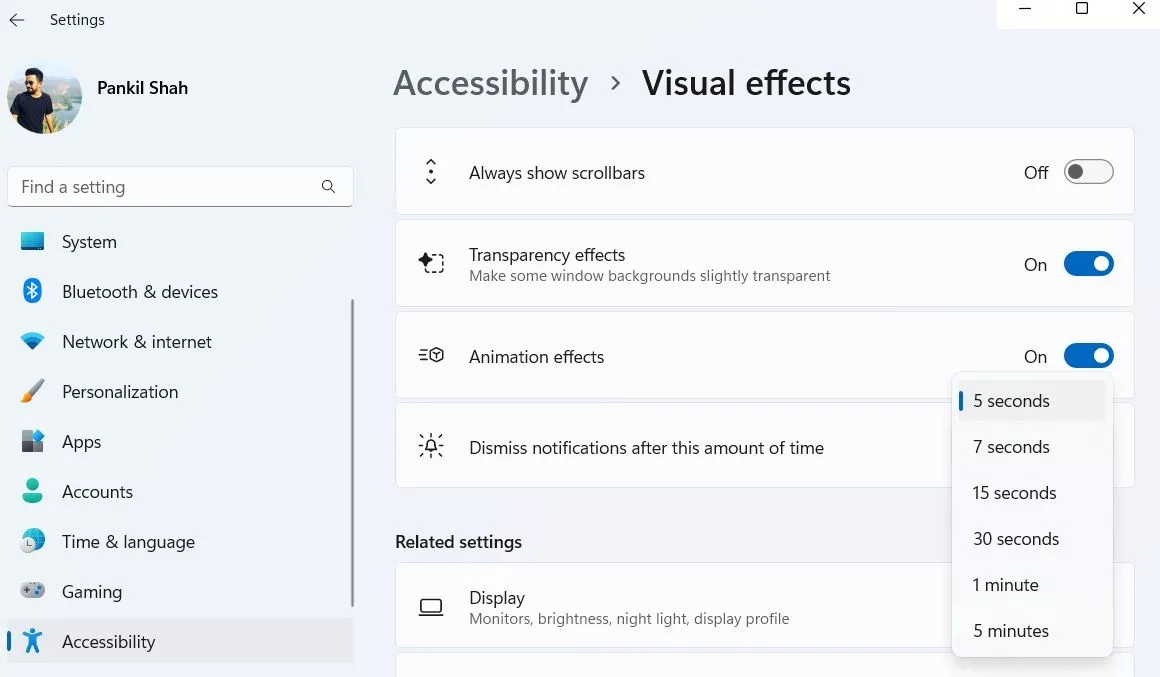 Menu tùy chỉnh thời gian tự động tắt biểu ngữ thông báo trên Windows 11
Menu tùy chỉnh thời gian tự động tắt biểu ngữ thông báo trên Windows 11
6. Kích hoạt Chế độ Không làm phiền (Do Not Disturb)
Đôi khi, bạn cần tập trung hoàn toàn vào một tác vụ và loại bỏ mọi yếu tố gây xao nhãng. Đối với những khoảnh khắc đó, chế độ Không làm phiền trên Windows là một công cụ đắc lực. Chế độ này chặn tất cả thông báo – dù là từ ứng dụng, tin nhắn hay cảnh báo hệ thống – cho phép bạn làm việc không bị gián đoạn và hoàn toàn đắm chìm vào công việc của mình.
May mắn thay, Windows giúp việc bật hoặc tắt chế độ Không làm phiền trở nên nhanh chóng và đơn giản. Bạn chỉ cần mở bảng Thông báo bằng phím tắt Win + N và nhấp vào biểu tượng Không làm phiền ở phía trên cùng. Tính năng này giúp bạn duy trì sự tập trung khi cần thiết mà không phải lo lắng về việc tắt thông báo thủ công mỗi lần.
Windows 11 cũng cho phép tự động hóa chế độ này. Ví dụ, bạn có thể cài đặt Windows để tự động kích hoạt Không làm phiền vào những thời điểm cụ thể, như khi bạn đang chơi game hoặc sử dụng ứng dụng ở chế độ toàn màn hình. Để cấu hình điều này, hãy mở Cài đặt > Hệ thống > Thông báo và sử dụng các hộp kiểm trong phần “Bật Không làm phiền tự động”.
 Cài đặt chế độ Không làm phiền trên Windows 11
Cài đặt chế độ Không làm phiền trên Windows 11
7. Tận dụng Tối đa Phiên Tập trung (Focus Sessions)
Phiên tập trung trên Windows 11 hoạt động tương tự như chế độ Không làm phiền, nhưng nâng tầm lên một bước. Chúng được tích hợp trực tiếp vào ứng dụng Đồng hồ của Windows và cho phép bạn tạo ra một môi trường thực sự không bị xao nhãng.
Điều làm cho Phiên tập trung trở nên hữu ích là nó không chỉ chặn thông báo—nó còn ngăn các ứng dụng hiển thị huy hiệu thông báo hoặc nhấp nháy trên thanh tác vụ.
Một tính năng tuyệt vời khác là tích hợp liền mạch với Spotify. Bạn có thể chọn một danh sách phát hoặc nhạc nền để giúp bạn tập trung, tất cả đều nằm trong tab Phiên tập trung. Ngoài ra, việc tích hợp với ứng dụng Microsoft To Do cho phép bạn theo dõi các nhiệm vụ và đánh dấu chúng khi hoàn thành, giúp bạn luôn có tổ chức và tập trung.
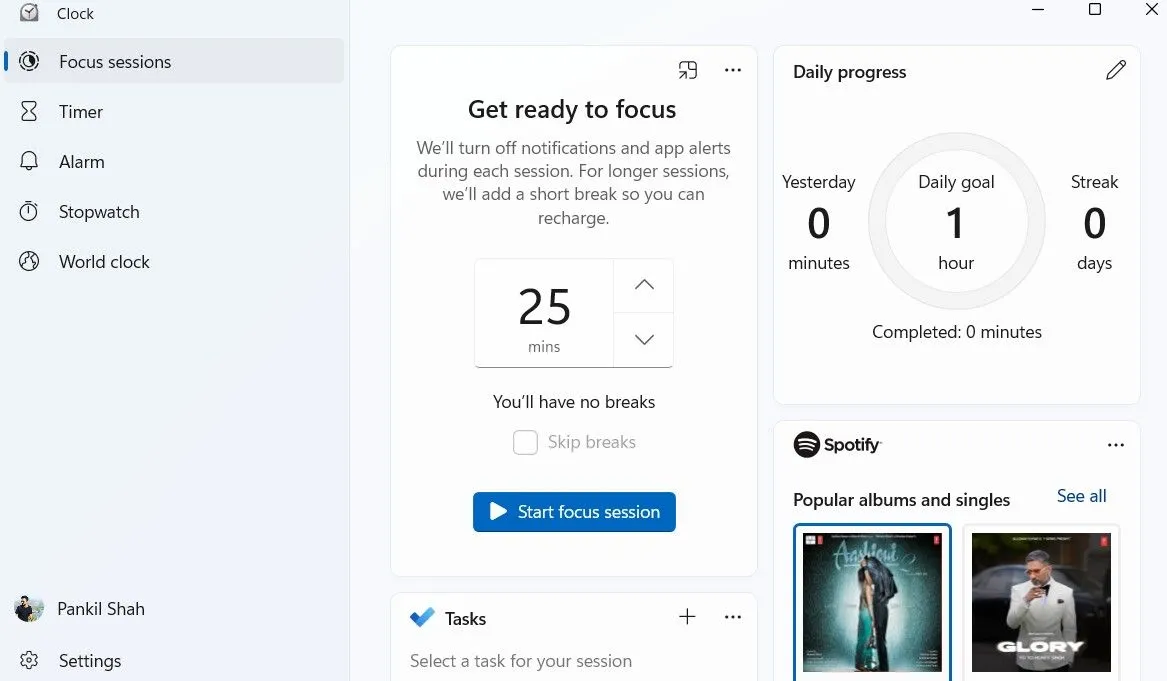 Giao diện tính năng Phiên Tập trung trong ứng dụng Đồng hồ của Windows 11
Giao diện tính năng Phiên Tập trung trong ứng dụng Đồng hồ của Windows 11
8. Thiết lập Thông báo Ưu tiên
Cuối cùng, việc thiết lập thông báo ưu tiên đảm bảo bạn không bỏ lỡ bất kỳ cảnh báo quan trọng nào ngay cả khi chế độ Không làm phiền đang hoạt động. Ngay cả khi đã bật Không làm phiền, bạn vẫn có thể nhận được một tin nhắn Slack khẩn cấp từ biên tập viên hoặc một lời nhắc mà bạn đã đặt.
Theo mặc định, các ứng dụng như Đồng hồ và Công cụ Cắt ảnh được đặt làm thông báo ưu tiên, nhưng bạn có thể thêm một vài ứng dụng khác theo ý muốn. Để thực hiện, bạn vào Cài đặt > Hệ thống > Thông báo > Đặt thông báo ưu tiên. Tại đó, bạn nhấp vào Thêm ứng dụng và chọn các ứng dụng mà bạn không bao giờ muốn bỏ lỡ thông báo.
Tính năng này giúp bạn duy trì sự tập trung trong giờ làm việc trong khi vẫn đảm bảo rằng các thông báo quan trọng vẫn đến được với bạn.
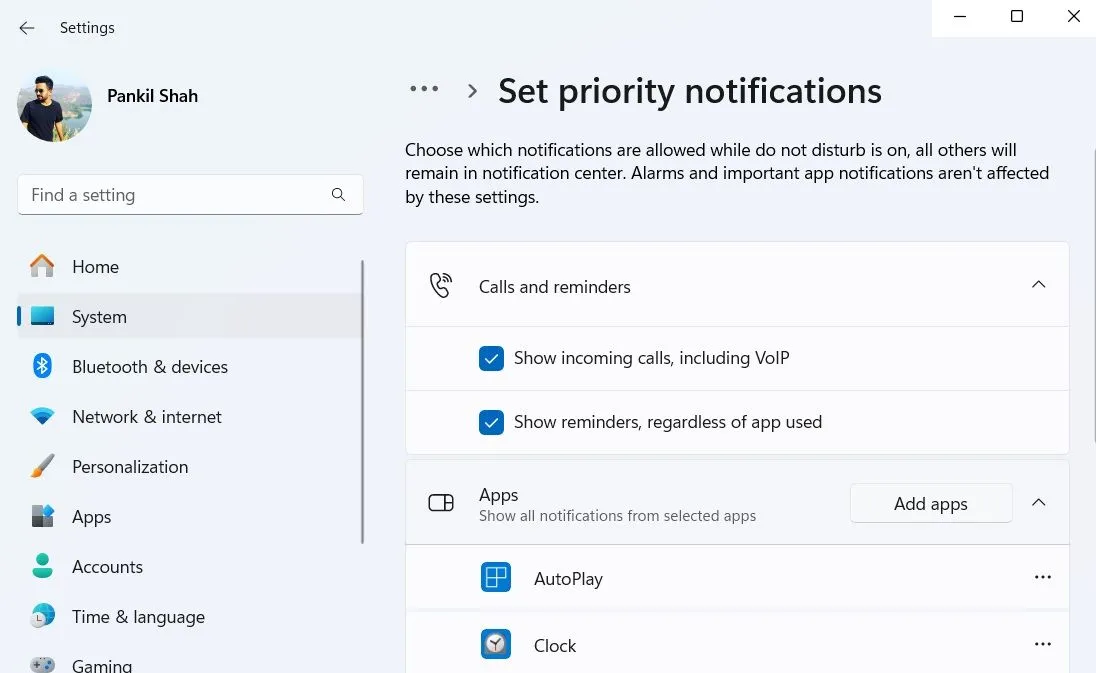 Thiết lập thông báo ưu tiên trong Cài đặt Windows 11
Thiết lập thông báo ưu tiên trong Cài đặt Windows 11
Tóm lại, những mẹo trên đã giúp nhiều người dùng biến trải nghiệm Windows 11 thành một điều gì đó yên bình hơn rất nhiều. Hãy thử áp dụng chúng để biến trải nghiệm Windows 11 của bạn trở nên thú vị hơn và tăng cường năng suất làm việc.